Excel: 셀이 두 날짜 사이에 있는 경우 조건부 서식 지정
Excel에서 특정 두 날짜 사이의 셀에 조건부 서식을 적용하려면 홈 탭의 조건부 서식 드롭다운 메뉴에서 새 규칙 옵션을 사용할 수 있습니다.

다음 예에서는 실제로 이 옵션을 사용하는 방법을 보여줍니다.
예: 셀이 두 날짜 사이에 있는 경우 조건부 서식 적용
매장의 다양한 날짜에 이루어진 판매량을 표시하는 다음과 같은 데이터 세트가 Excel에 있다고 가정해 보겠습니다.
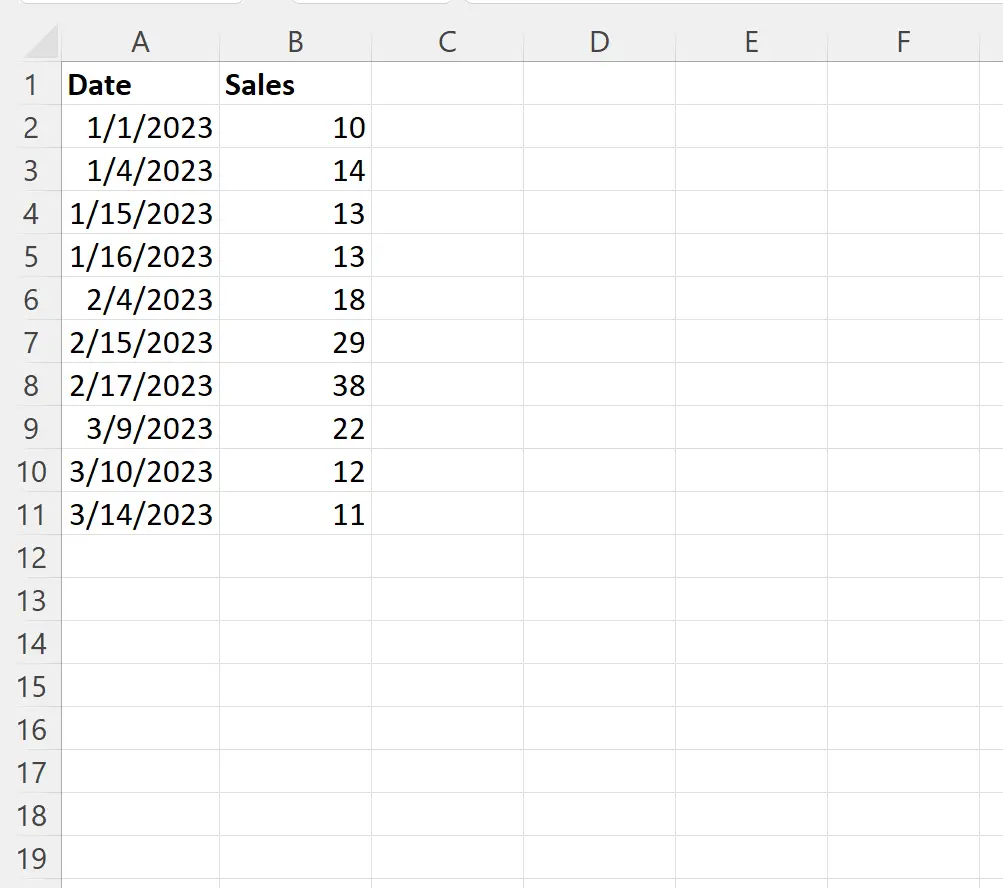
이제 날짜가 2023년 1월 15일부터 2023년 2월 15일 사이인 데이터세트의 모든 행에 조건부 서식을 적용한다고 가정해 보겠습니다.
먼저 셀 E1 과 E2 에 각각 시작 날짜와 종료 날짜를 설정할 수 있습니다.
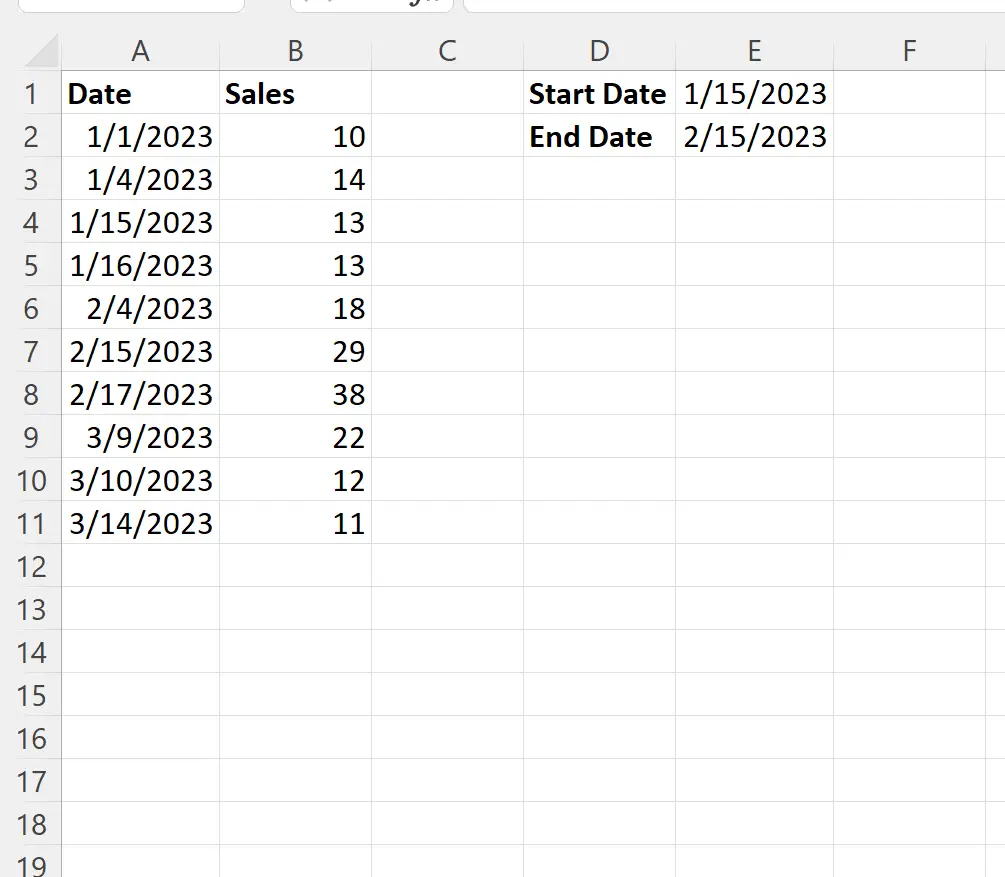
그런 다음 A2:B11 범위의 셀을 강조 표시한 다음 홈 탭에서 조건부 서식 드롭다운 메뉴를 클릭하고 새 규칙을 클릭합니다.

나타나는 새 창에서 수식을 사용하여 서식을 지정할 셀 결정을 클릭하고 상자에 =AND($A2>=$E$1,$A2<=$E$2)를 입력한 다음 서식 버튼을 클릭하고 선택합니다. 사용할 채우기 색상입니다.
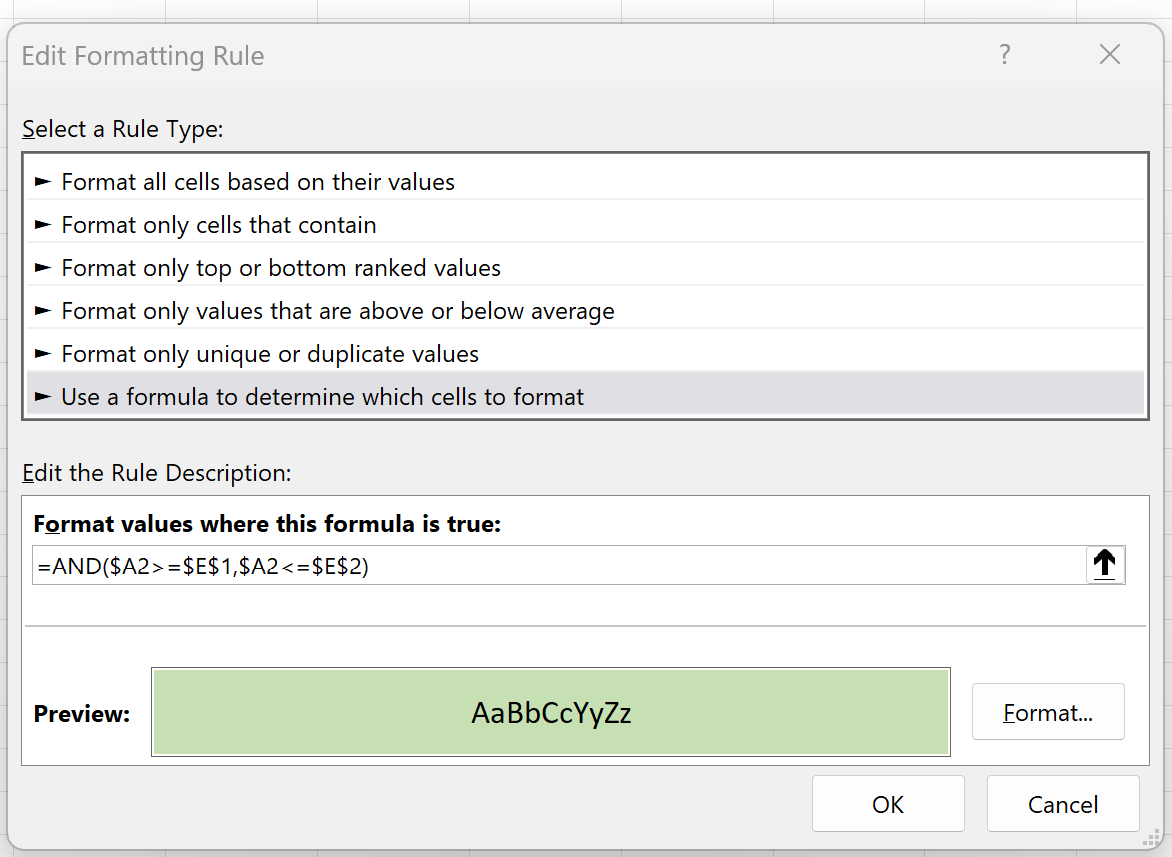
OK 를 누르면 날짜가 2023년 1월 15일에서 2023년 2월 15일 사이인 데이터세트의 모든 행이 강조표시됩니다.
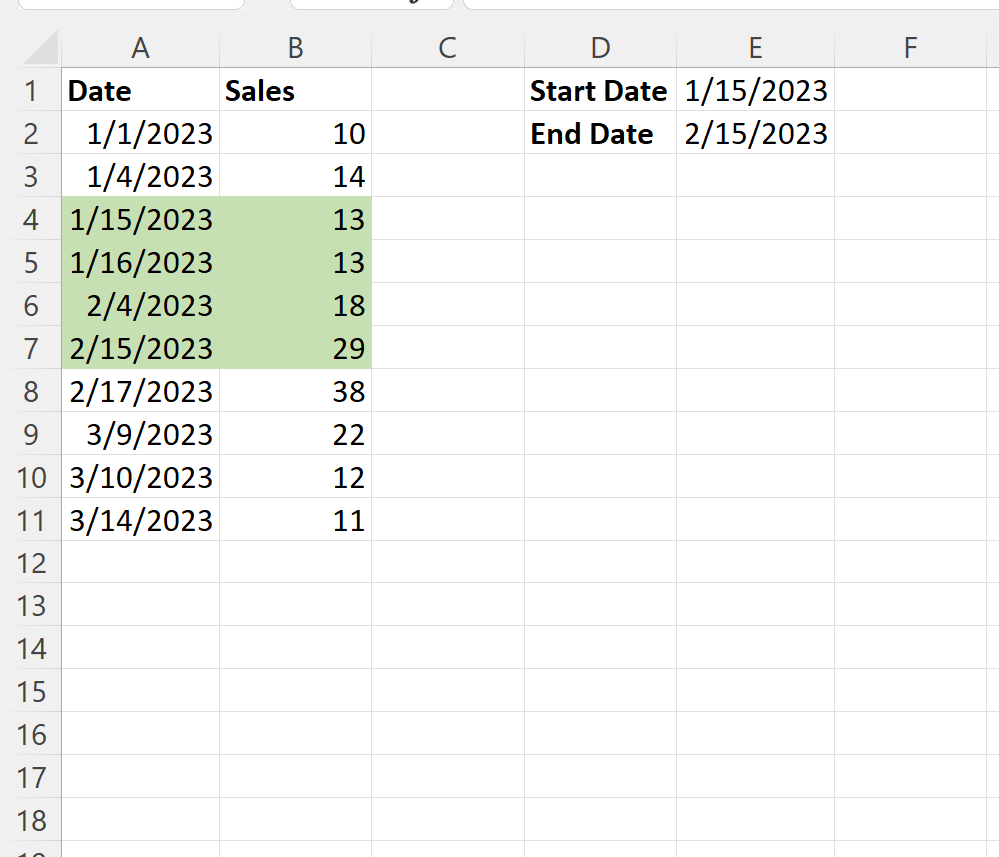
시작 날짜 또는 종료 날짜를 다른 날짜로 변경하면 조건부 서식 규칙이 자동으로 조정되어 올바른 셀을 강조 표시합니다.
예를 들어 종료 날짜를 2023년 3월 15일로 변경한다고 가정해 보겠습니다.
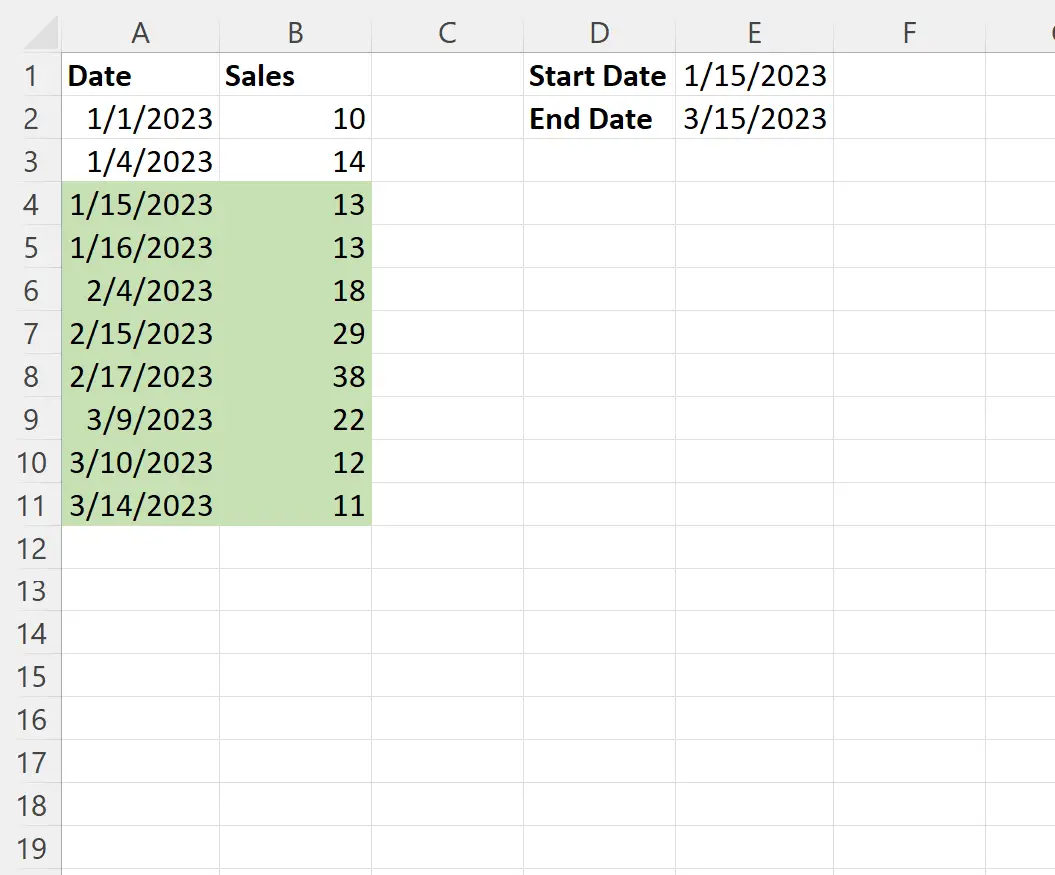
이제 날짜가 2023년 1월 15일부터 2023년 3월 15일 사이인 모든 행이 강조표시됩니다.
참고 : 이 예에서는 조건부 서식에 연한 녹색 채우기를 사용하도록 선택했지만 조건부 서식에 원하는 색상과 스타일을 선택할 수 있습니다.
추가 리소스
다음 자습서에서는 Excel에서 다른 일반적인 작업을 수행하는 방법을 설명합니다.
Excel: 셀에 텍스트가 포함된 경우 조건부 서식 적용
Excel: 여러 조건을 사용하여 조건부 서식 적용
Excel: 두 값 사이에 있는 경우 조건부 서식 적용